AutoCAD中如何堆叠成但极限公差的标注?
1、如下图所示,
打开AutoCAD软件,
新建一个空白CAD文件。

2、如下图所示,
可以通过输入字母“t”,回车的方式打开“文字格式”对话框,
也可以通过执行【绘图-文字-多行文字】的方法打开“文字格式”对话框。
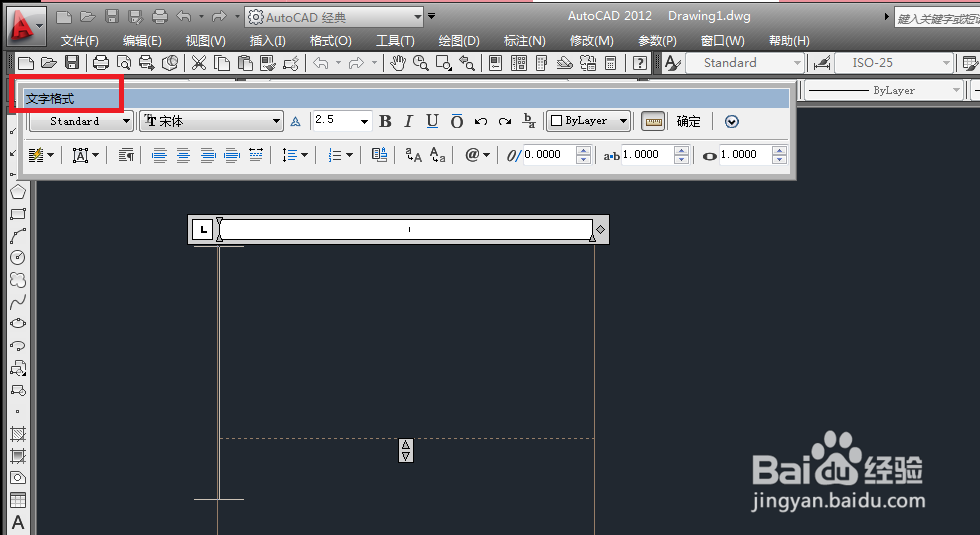
3、如下图所示,
输入数字“10 0^-0.4”。

4、如下图所示,
用鼠标左键选中除“10”之外的所有数字,
包括空格。
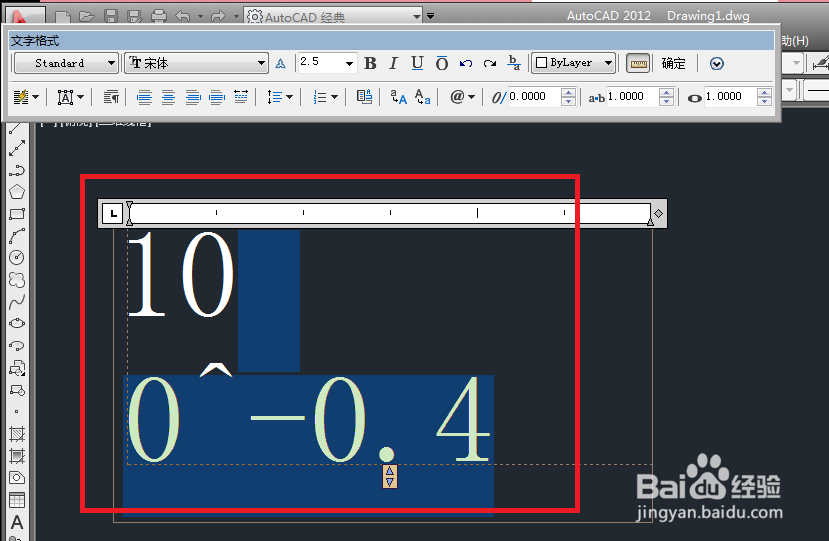
5、如下图所示,
选中之后,
在“文字格式”工具栏中点击“堆叠”符号。

6、如下图所示,
堆叠完毕,
点击工具栏中的“确定”。
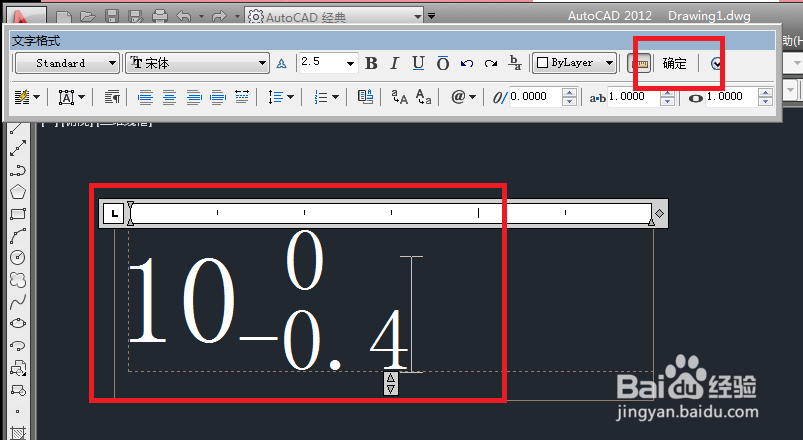
7、如下图所示,
公称尺寸10的单边公差就标注成功了。

声明:本网站引用、摘录或转载内容仅供网站访问者交流或参考,不代表本站立场,如存在版权或非法内容,请联系站长删除,联系邮箱:site.kefu@qq.com。
阅读量:108
阅读量:72
阅读量:141
阅读量:185
阅读量:81